如何跟踪 WordPress 表單轉換(分步)
已發表: 2021-09-03您想要一種簡單的方法來跟踪您網站上的 WordPress 表單轉換嗎?
跟踪您網站上哪些表單帶來的轉化次數最多,是了解哪些表單最優化的好方法,以便您可以在需要時進行改進。
在本文中,我們將向您展示如何以最簡單的方式跟踪 WordPress 表單轉換,以便您跟踪表單的轉換情況。
這是用於快速導航的目錄:
- 創建新表單
- 安裝並激活 MonsterInsights 插件
- 將您的網站連接到 Google Analytics
- 安裝並激活表單插件
- 跟踪您的 WordPress 表單轉換
讓我們深入了解!
如何跟踪 WordPress 表單轉換?
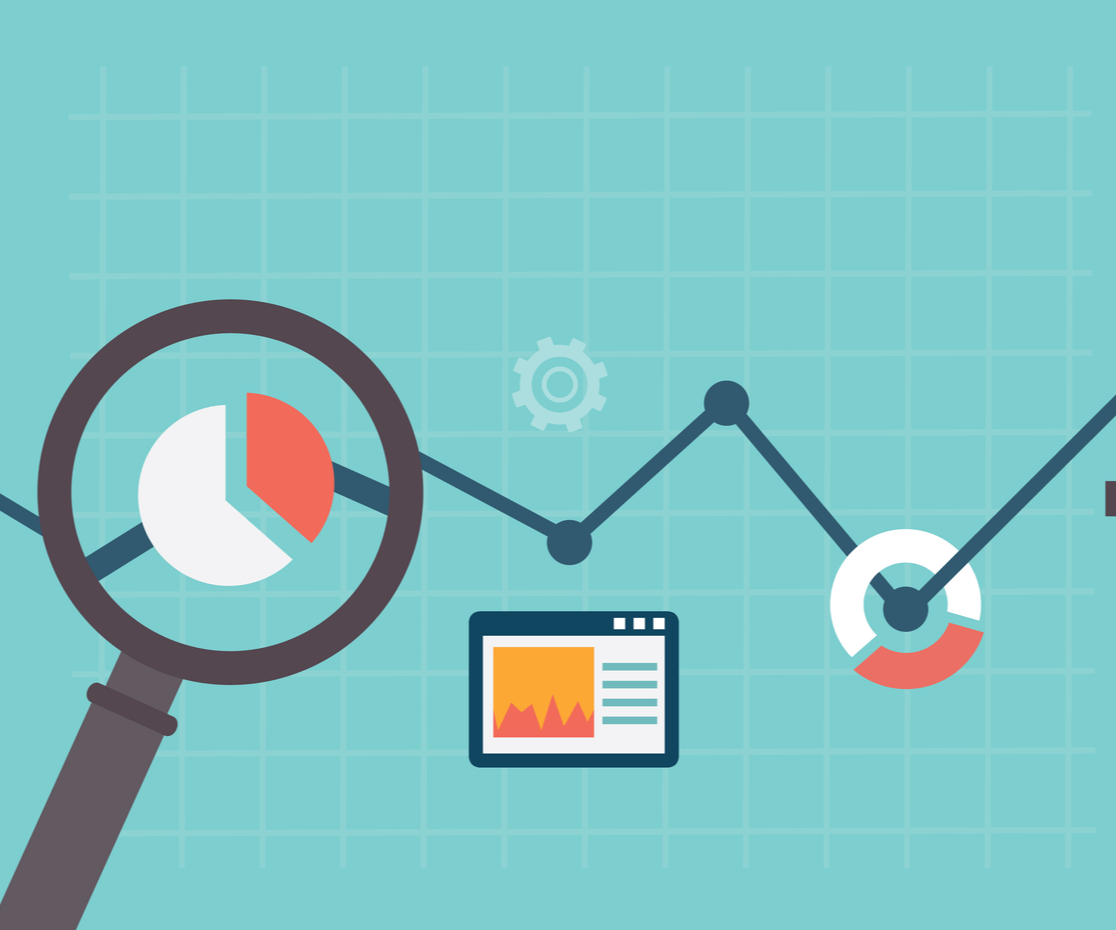
您可以通過在 Google 分析中設置目標來跟踪 WordPress 表單轉換。 在這種方法中,您需要手動將跟踪代碼添加到您的網站,然後在 Google Analytics 中配置一個目標。
如果您的網站上有多個表單,那麼您需要為每個表單設定一個目標,這有點耗時且技術性強。
我們建議您使用 MonsterInsights 插件,因為它是跟踪 WordPress 表單轉換的最簡單方法。
毫無疑問,MonsterInsights 是 WordPress 的最佳分析插件。 您可以跟踪所有類型的 WordPress 表單並查看詳細報告,包括展示次數、轉化次數和轉化率。
MonsterInsights 還提供數據,幫助您了解網站訪問者的來源以及他們登陸您網站後的行為。
使用 MonsterInsights 的好處之一是您可以在 WordPress 儀表板中查看所有表單轉換數據。
現在讓我們看看如何使用 MonsterInsights 來跟踪您的 WordPress 表單轉換。
步驟 1:創建新表單
您需要做的第一件事是安裝並激活 WPForms 插件。 有關更多詳細信息,請參閱有關如何在 WordPress 中安裝插件的分步指南。
接下來,您需要創建一個 WordPress 表單。 請參閱我們的教程,了解如何創建簡單的聯繫表單作為入門示例。
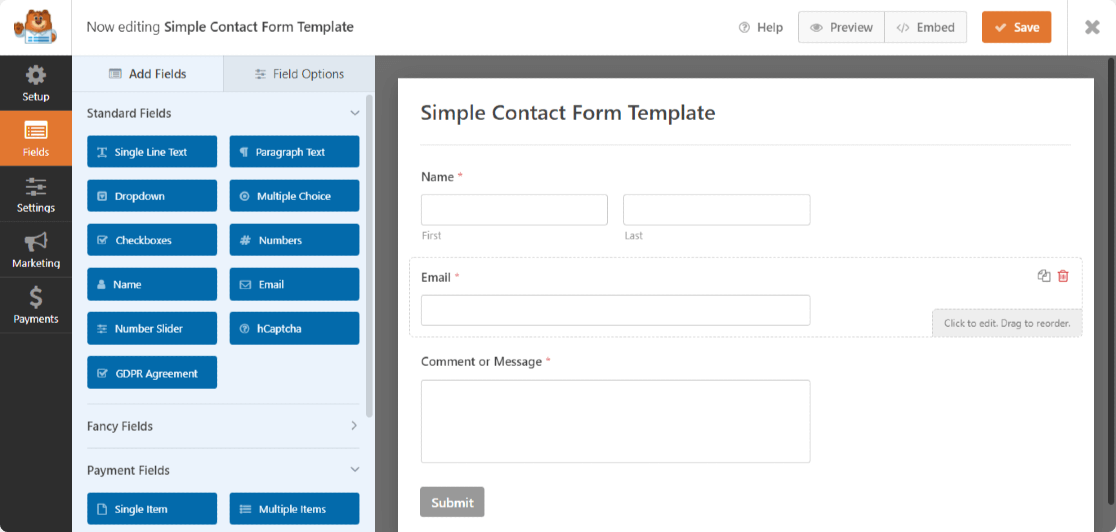
在這裡,我們使用了一個簡單的聯繫表; 但是,您可以使用 WPForms 插件模板創建多種類型的表單:
- 直接接受客戶付款的簡單訂單
- 文件上傳表格以收集網站訪問者的其他信息
- 工作申請表以填補可用的空缺職位
- 用於收集客戶對您業務的反饋的調查表
- 還有很多。
立即創建您的在線表格
WPForms 表單模板庫中有 300 多個預構建的表單模板,您可以使用它們為您的網站創建任何類型的表單。
步驟 2:安裝並激活 MonsterInsights 插件
現在您需要安裝並激活 MonsterInsights 插件。
購買 MonsterInsights Pro 插件後,單擊頁面頂部的登錄鏈接登錄您的 MonsterInsights 帳戶。
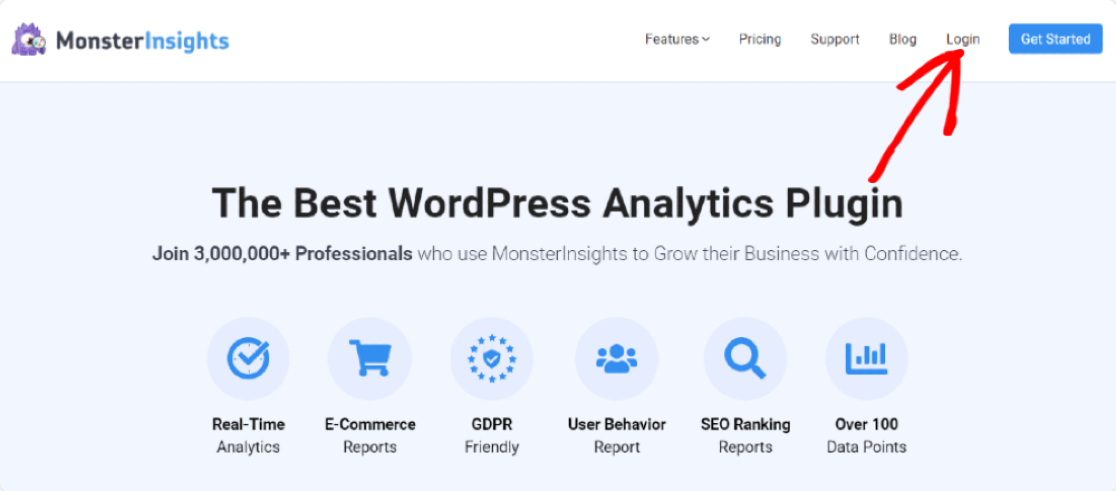
接下來,轉到您帳戶頁面上的“下載”選項卡,然後單擊“下載 MonsterInsights”按鈕。

注意:在繼續下一步之前,請確保停用並刪除您網站上的任何其他 Google Analytics 插件或跟踪代碼。
現在您已經下載了該插件,請前往您的 WordPress 網站以在您的網站上安裝並激活該插件。
在您的 WordPress 網站儀表板上,轉到插件 » 添加新。
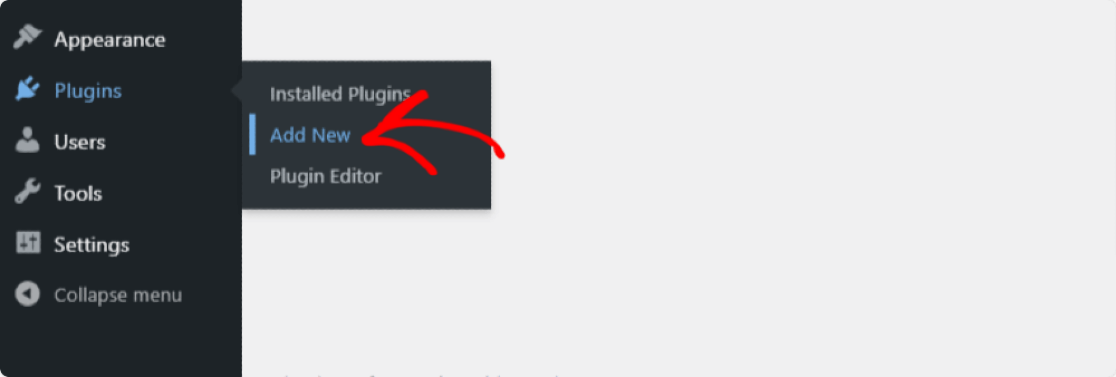
單擊位於屏幕頂部附近的上傳插件按鈕。

選擇您剛從 MonsterInsights 帳戶下載的 zip 文件。
單擊立即安裝以上傳文件並將其安裝在您的網站上。
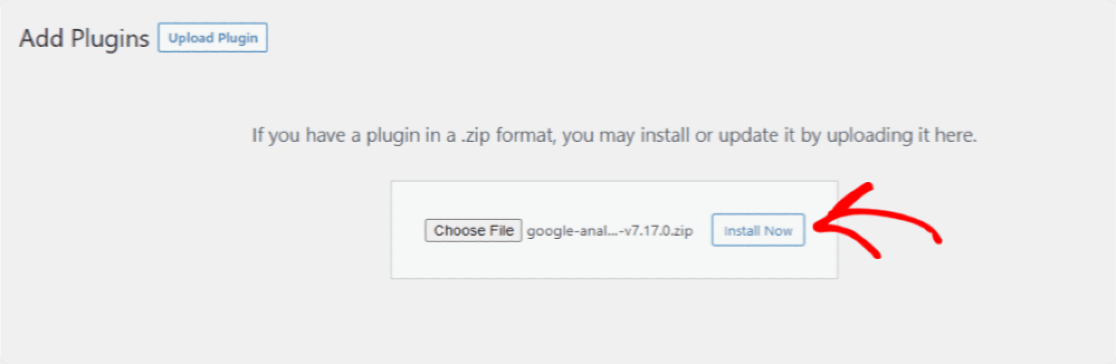
上傳後,單擊“激活插件”以在您的站點上激活它。
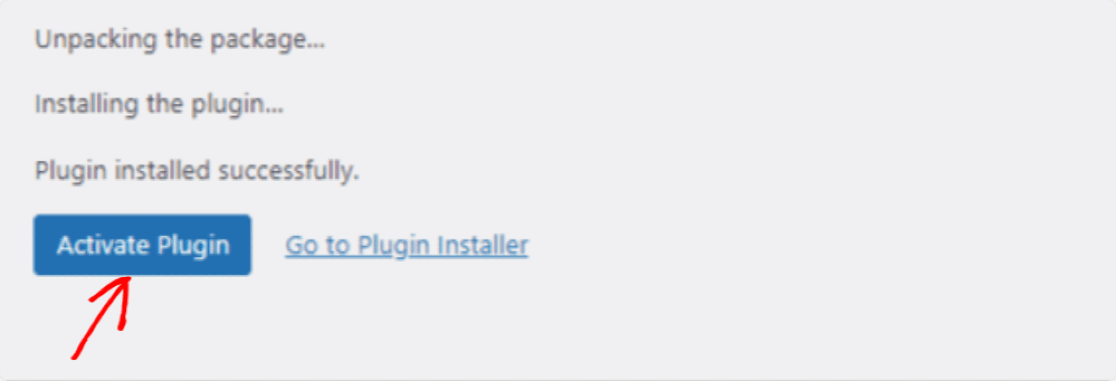
驚人的! MonsterInsights 現在已在您的站點上激活。 現在您需要正確設置它以將其與 Google Analytics 連接。
第 3 步:設置 MonsterInsights 插件
在這一步中,我們將看到 MonsterInsights 的嚮導設置過程。
一旦您激活 MonsterInsights 插件,嚮導設置頁面就會打開。 單擊啟動嚮導按鈕。
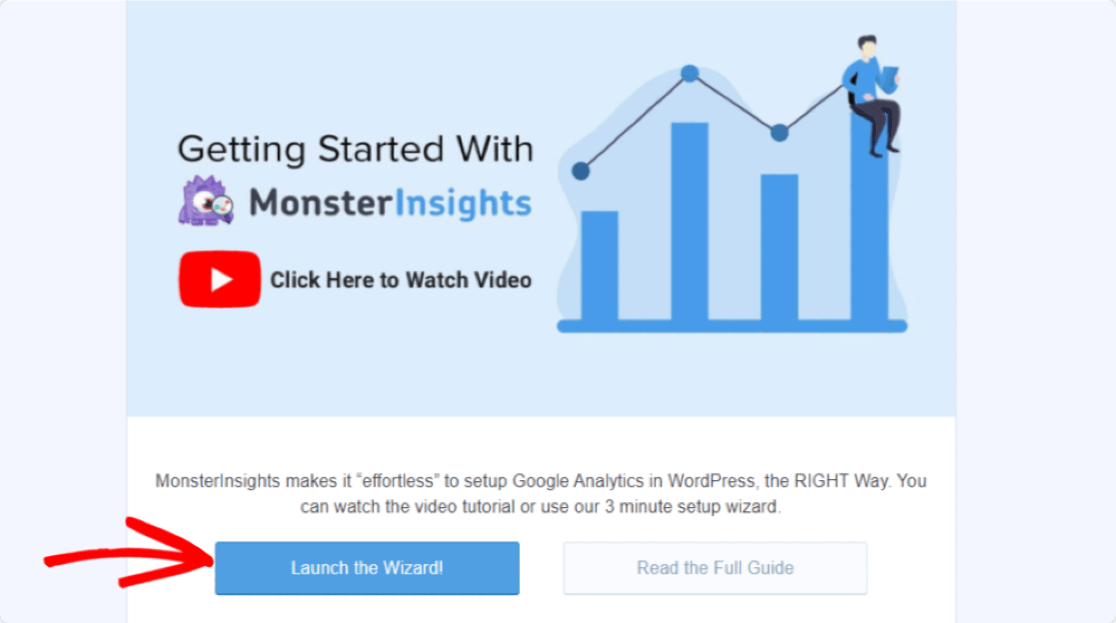

在嚮導設置的第一步中,您需要選擇您的業務類別。 完成後,單擊“保存並繼續”按鈕。
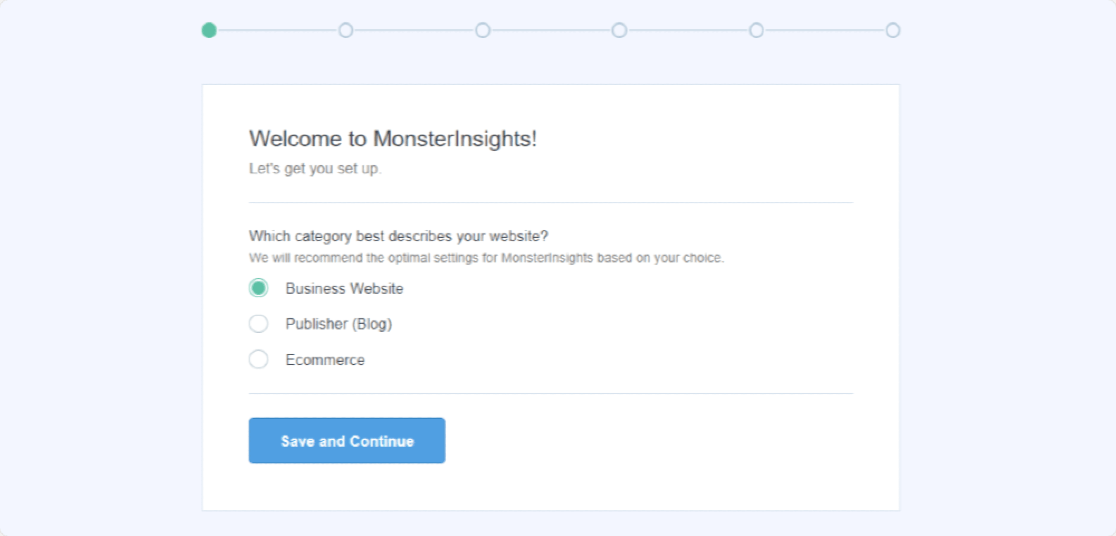
現在您需要添加您的許可證密鑰以將您的 Analytics 帳戶與您的 WordPress 網站連接起來。
為此,請轉至您的 MonsterInsights 帳戶中的“我的帳戶”頁面,然後在您帳戶的“下載”選項卡下,您將找到您的許可證密鑰。
複製您的許可證密鑰並將其粘貼到許可證密鑰字段中,然後單擊連接 MonsterInsights按鈕。
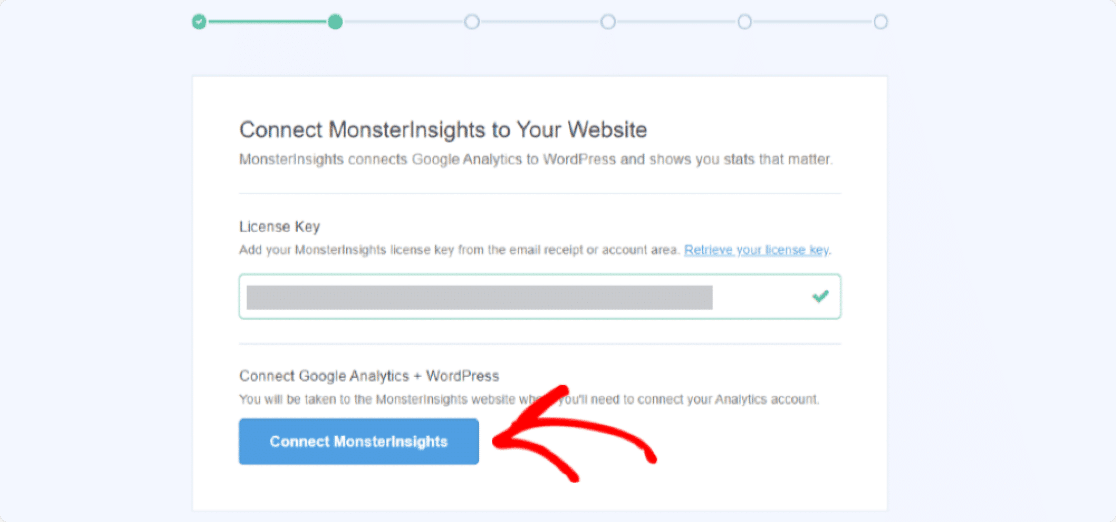
下一步是嚮導設置過程中最重要的一步。 在這裡,您需要將您的 WordPress 網站連接到您的 Google Analytics 帳戶。
幸運的是,這很容易做到,並且不需要使用 MonsterInsights 進行編碼。
在完成此步驟之前,請確保您擁有 Google Analytics(分析)帳戶。 此外,您可以查看我們的指南,了解如何將 Google Analytics 添加到 WordPress。
現在,選擇帳戶。
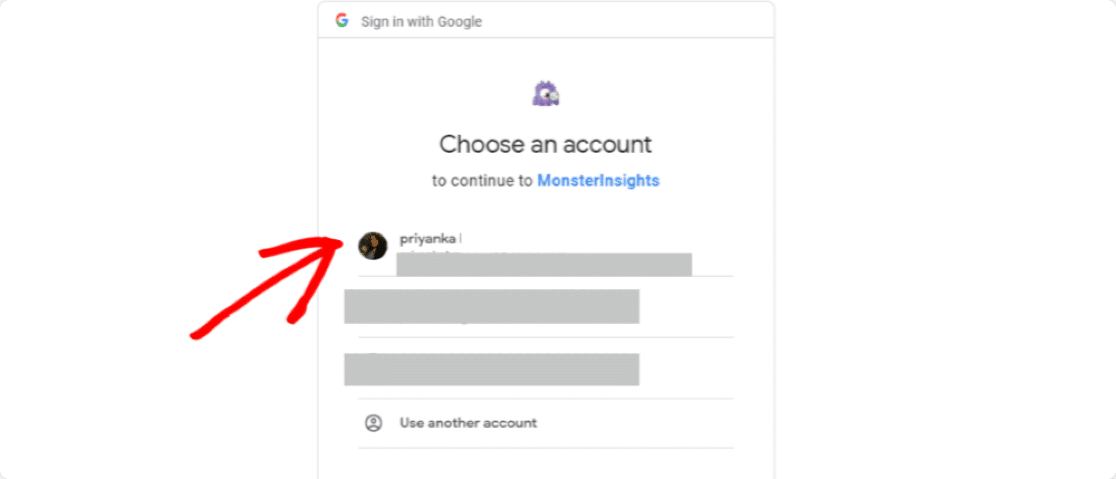
出現提示時,單擊“允許”按鈕以授予 MonsterInsights 訪問您的 Google Analytics 數據的權限。
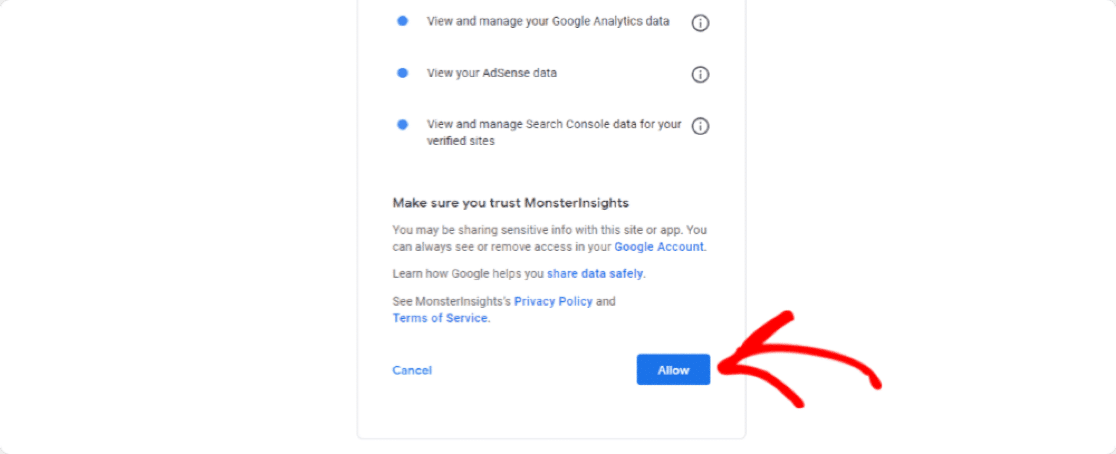
接下來,選擇要進行身份驗證的網站配置文件,然後單擊“完成連接” 。
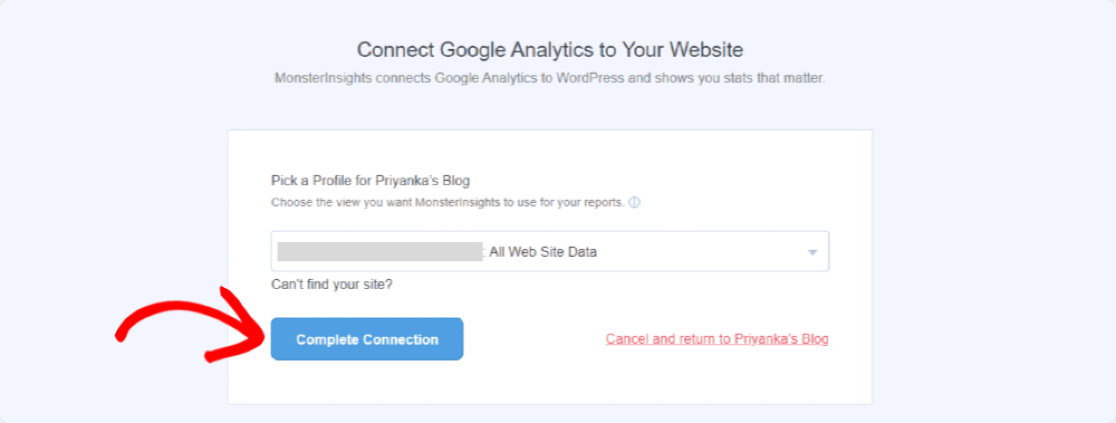
現在將打開推薦設置頁面。 配置這些設置並單擊保存並繼續。
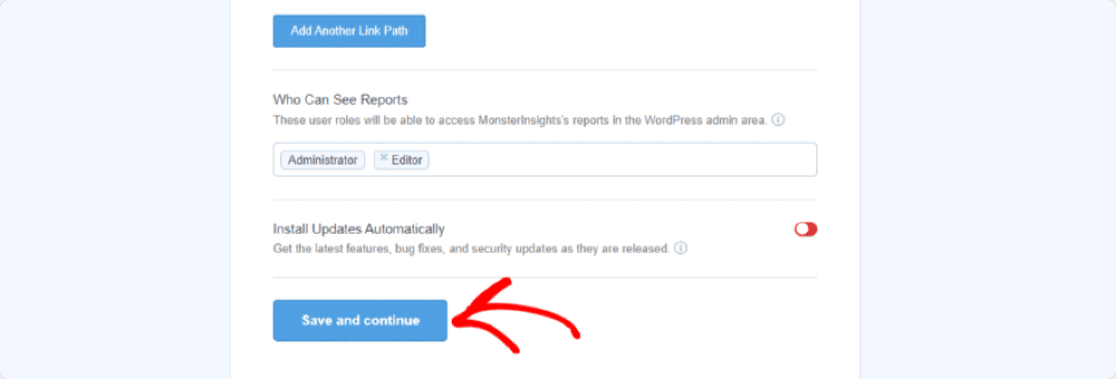
在下一步中,MonsterInsights 將向您展示推薦的插件。
第 4 步:安裝並激活 Forms Addon
在跟踪 WordPress 表單轉換之前,您需要安裝並激活 MonsterInsights 表單插件。
單擊安裝插件按鈕。
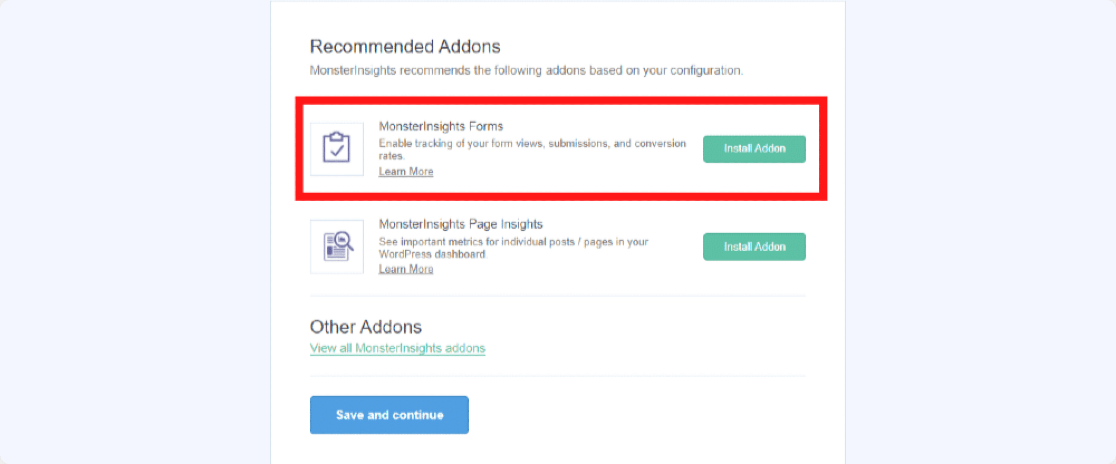
一旦表單插件被激活,點擊保存並繼續按鈕。
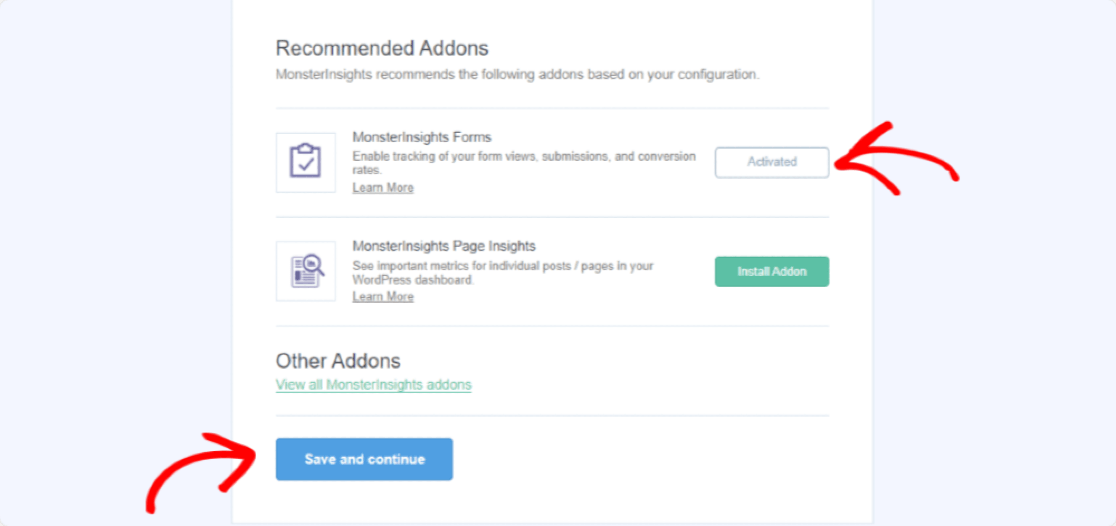
您的表單插件現在可以開始跟踪表單轉換了。
Forms 插件的優點在於,您只需安裝和激活它即可輕鬆跟踪表單視圖和轉換。 您不需要配置任何設置; 插件正常工作。
讓我們看看如何使用 MonsterInsights 查看表單轉換報告。
第 5 步:跟踪您的 WordPress 表單轉換
要查看 WordPress 表單的轉換方式,請轉到 WordPress 儀表板中的見解 » 報告。
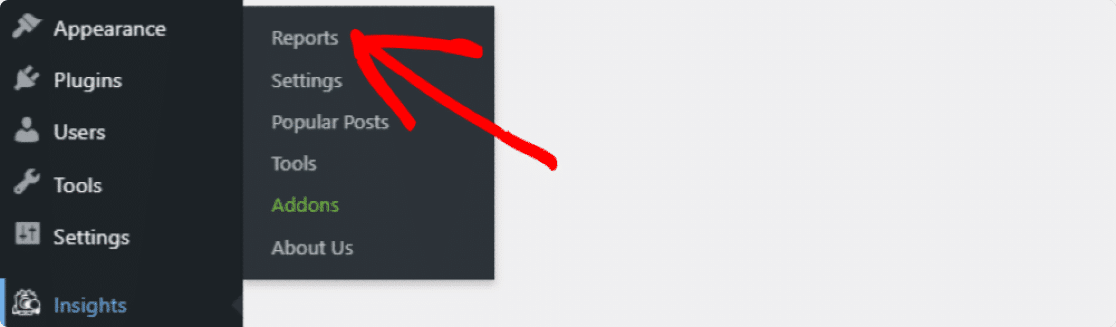
從那裡,單擊“表單”選項卡以查看您站點的表單報告。
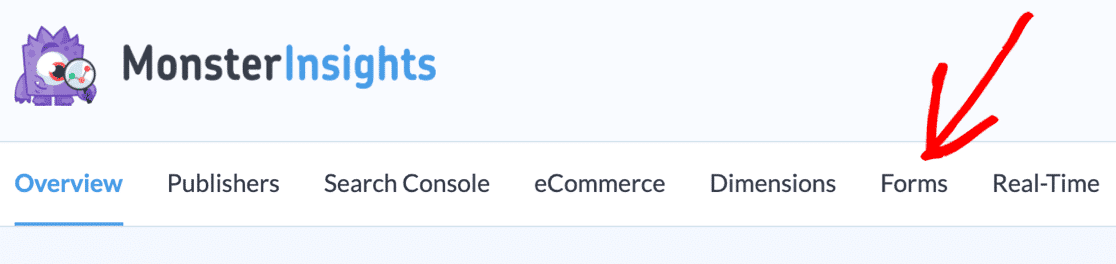
在這裡您可以找到詳細的表單報告,包括分析數據,例如每個表單的展示次數、轉化次數和轉化率。
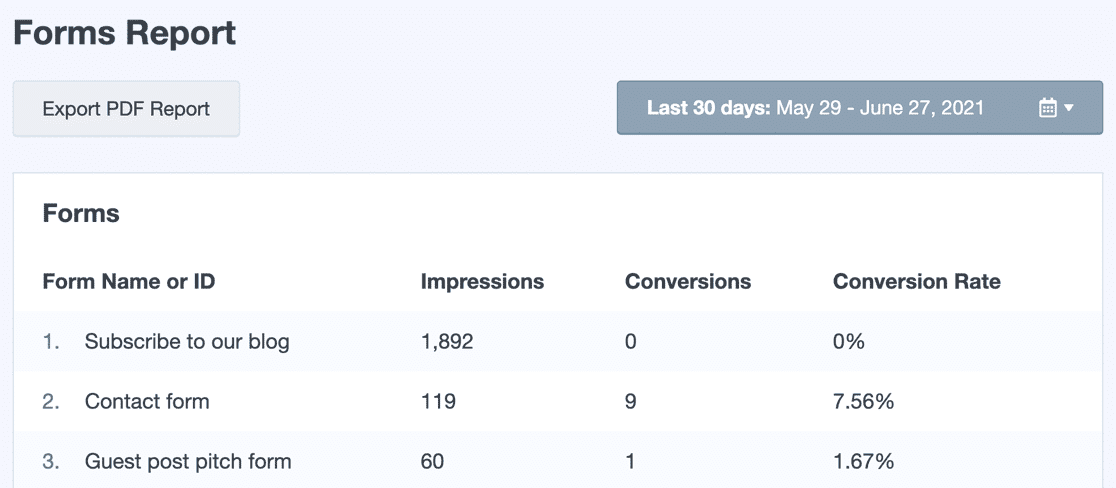
如果需要,您還可以將所有表單數據導出為PDF。
使用 Facebook Pixel 跟踪表單提交
你有它! 您現在知道跟踪 WordPress 表單轉換的簡單方法了。 您可以使用類似的方法通過 Facebook Pixel 跟踪表單提交。
如果您想知道如何增加表單瀏覽量和轉化率,請務必查看這些基於研究的技巧,以提高聯繫表單轉化率。
你還在等什麼? 立即開始使用最強大的 WordPress 表單插件。
不要忘記,如果您喜歡這篇文章,請在 Facebook 和 Twitter 上關注我們。
